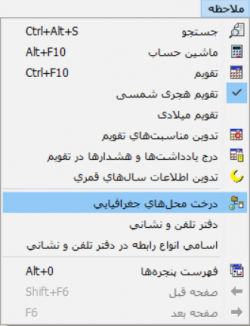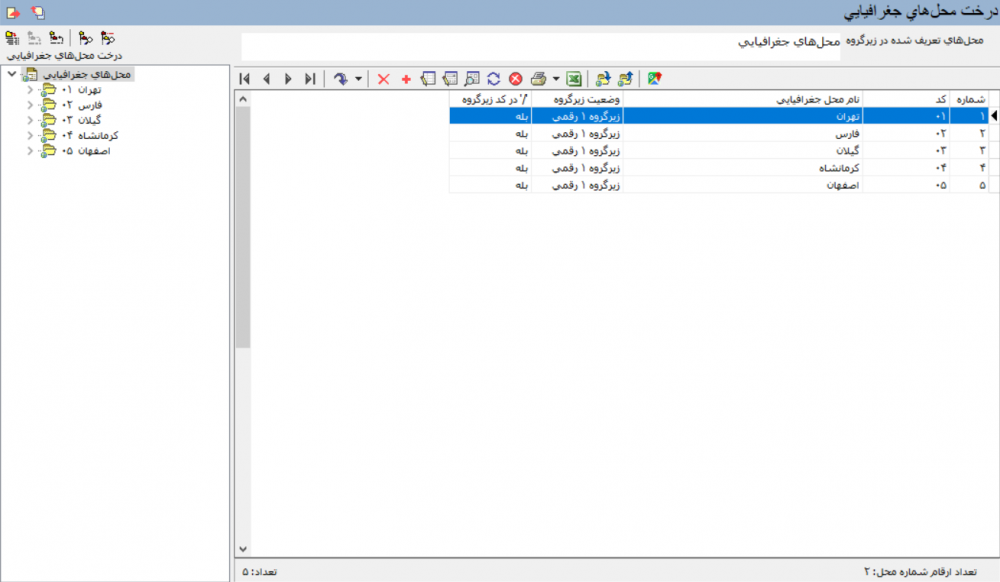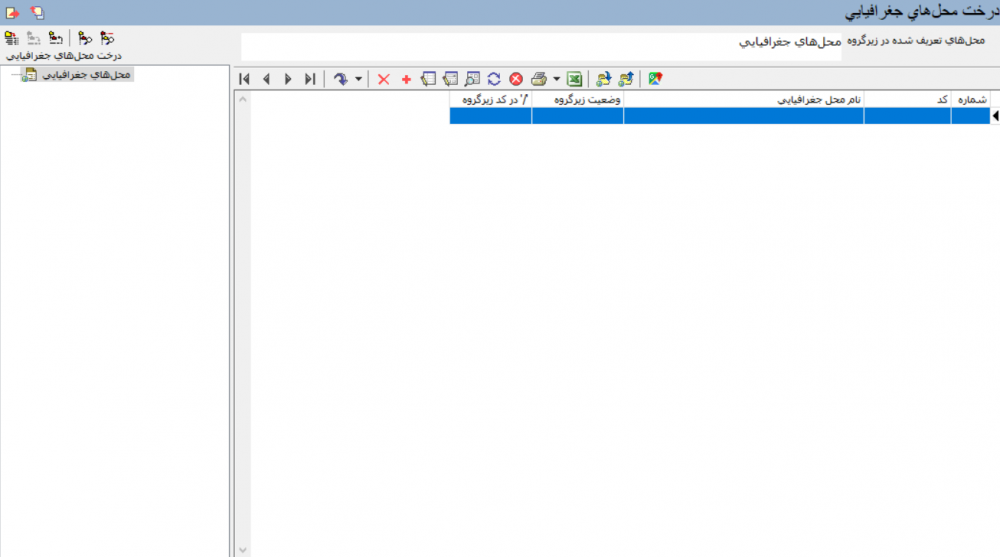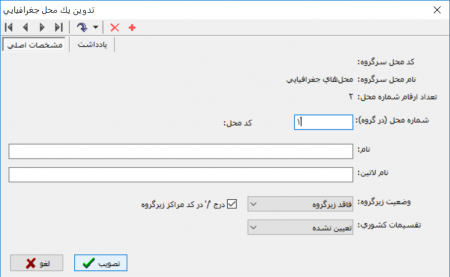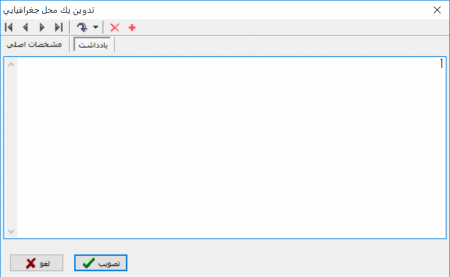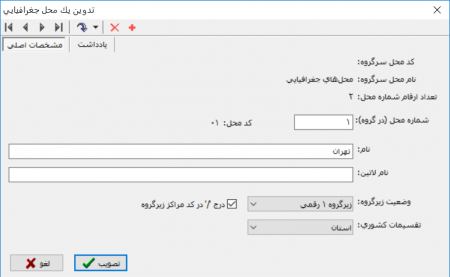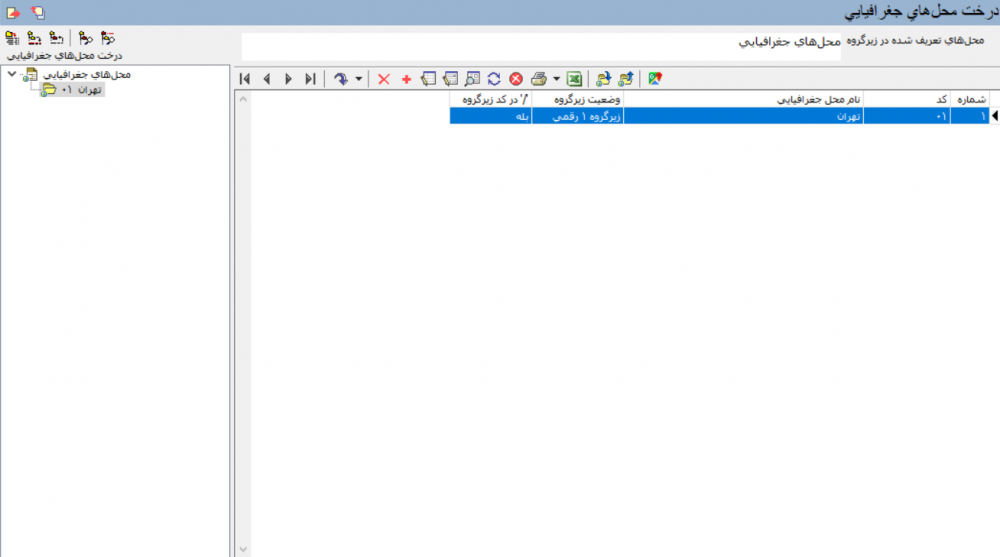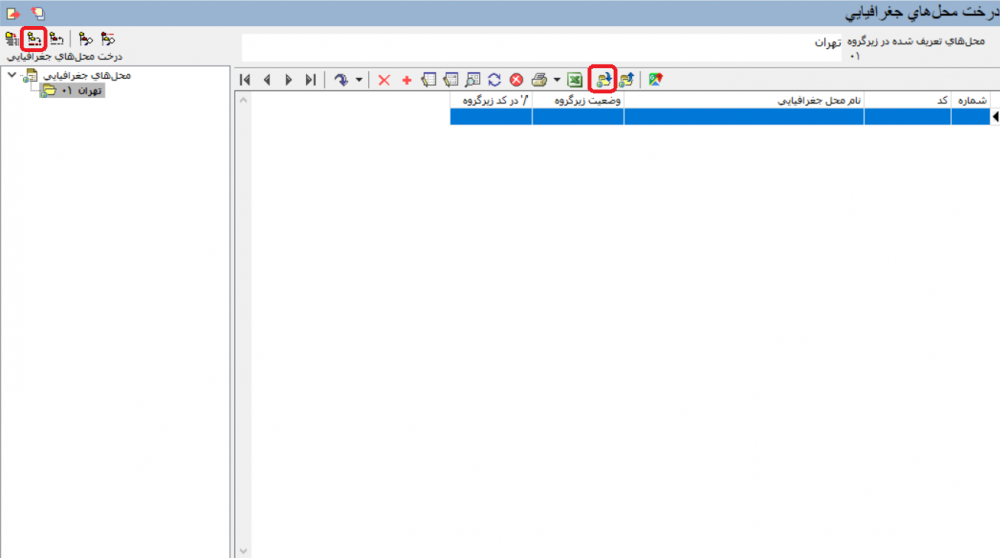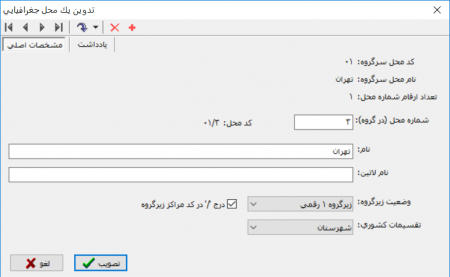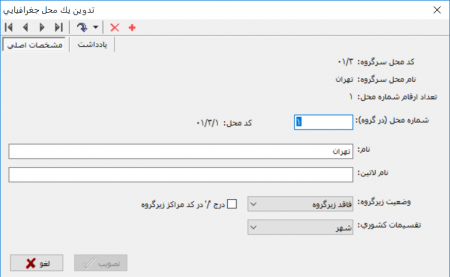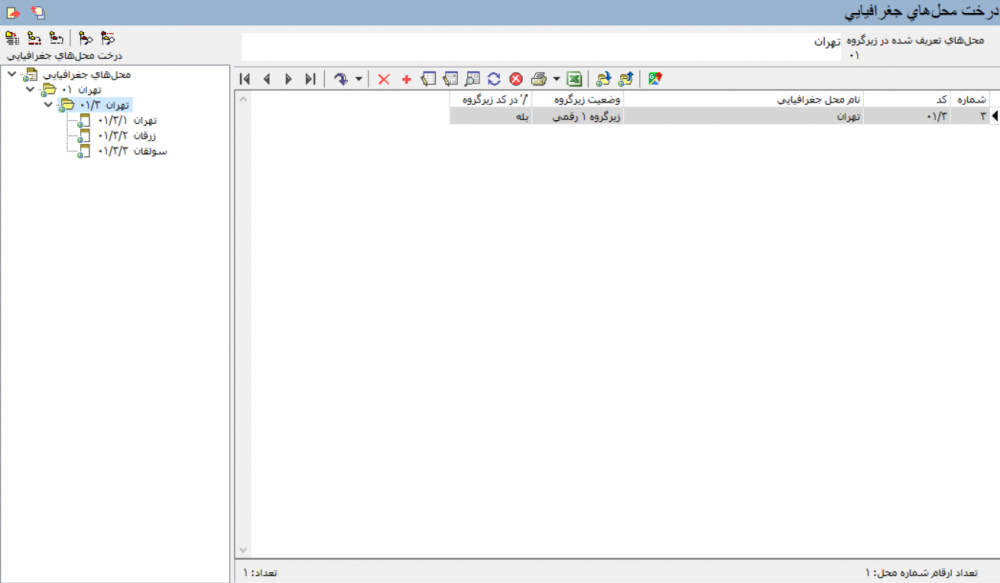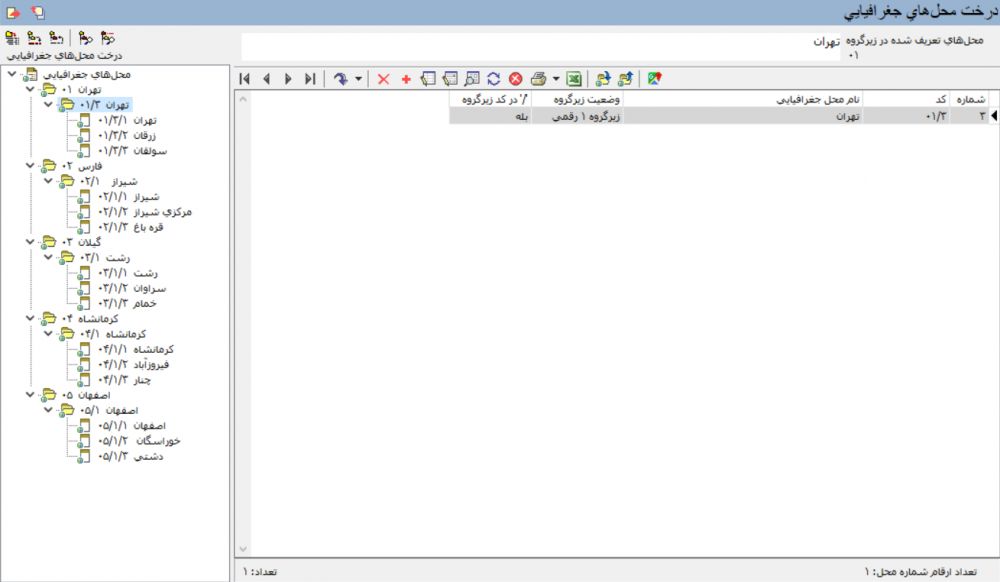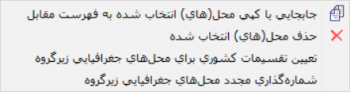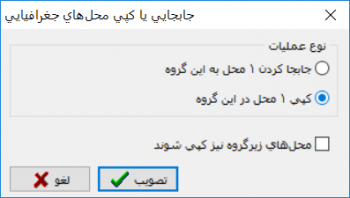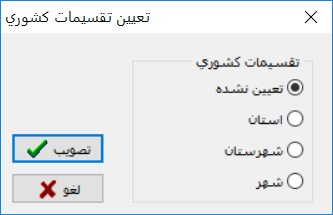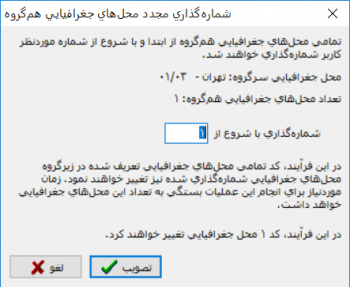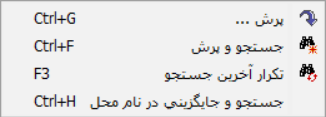درخت محلهای جغرافیایی: تفاوت بین نسخهها
| سطر ۱۷۱: | سطر ۱۷۱: | ||
*آیکون [[file:gnl 036.png|25px]] یا '''اولین سطر''': مکاننما به اولین سطر موجود خواهد رفت. | *آیکون [[file:gnl 036.png|25px]] یا '''اولین سطر''': مکاننما به اولین سطر موجود خواهد رفت. | ||
<div id="16410"> </div> | <div id="16410"> </div> | ||
| − | *آیکون [[file:gnl 037.png|25px]] یا '''پرش به سطر دلخواه''': با | + | *آیکون [[file:gnl 037.png|25px]] یا '''پرش به سطر دلخواه''': با باز کردن مثلث کنار آیکون، پنجرهزیر باز خواهد شد |
| + | |||
| + | |||
| + | [[file:acc-8-9-18.png|350px|thumb|center|]] | ||
| − | |||
<div id="16411"> </div> | <div id="16411"> </div> | ||
*آیکون [[file:gnl 003.png|25px]] یا '''حذف محل تحت مکاننما (Ctrl + Delete)''': با انتخاب این گزینه محل تحت مکاننما حذف خواهد شد. | *آیکون [[file:gnl 003.png|25px]] یا '''حذف محل تحت مکاننما (Ctrl + Delete)''': با انتخاب این گزینه محل تحت مکاننما حذف خواهد شد. | ||
نسخهٔ ۱۸ دسامبر ۲۰۱۸، ساعت ۰۶:۵۰
درخت محلهای جغرافیایی
جهت تعریف محل جغرافیایی از منوی ملاحظه، گزینه درخت محلهای جغرافیایی را انتخاب نمایید.
پنجره درخت محل جغرافیایی به شکل زیر باز میگردد.
تدوین یک محل جغرافیایی
جهت تدوین محل جغرافیایی از منوی ملاحظه، گزینه درخت محلهای جغرافیایی را انتخاب نمایید.
پنجره درخت محل جغرافیایی به شکل زیر باز میگردد.
جهت اضافه نمودن محل جدید با کمک آیکون ![]() در پنجره درخت محل جغرافیایی پنجره، تدوین یک محل جغرافیایی به شکل زیر باز میگردد.
در پنجره درخت محل جغرافیایی پنجره، تدوین یک محل جغرافیایی به شکل زیر باز میگردد.
پنجره تدوین یک محل جغرافیایی شامل گزینههای زیر میباشد:
- کد محل سرگروه:
- نام محل سرگروه:
- تعداد ارقام شماره محل:
- شماره محل ( در گروه):
- کد محل:
- نام:
- نام لاتین:
- وضعیت سرگروه:
- تقسیمات کشوری:
- شهر
- تعیین نشده
- استان
- شهرستان
- شهر
قسمت یادداشت پنجره تدوین یک محل جغرافیایی
ابتدا گزینههای پنجره تدوین یک محل جغرافیایی را کامل و تصویب نمایید .
تا محل جغرافیایی مورد نظر در پنجره درخت محلهای جغرافیایی ثبت شود.
برای ایجاد زیر گروه ابتدا با کمک آیکون ![]() یا انتقال مکاننمای فهرست به محل فعلی درخت محل جغرافیایی مورد نظر را به قسمت فهرستی ( سمت راست پنجره ) فراخوانی نموده و سپس آیکون
یا انتقال مکاننمای فهرست به محل فعلی درخت محل جغرافیایی مورد نظر را به قسمت فهرستی ( سمت راست پنجره ) فراخوانی نموده و سپس آیکون ![]() یا احضار محلهای زیرگروه(+) را فشار دهید تا یک سطر جدید احضار شود و با دوبار کلیک کردن روی سطر جدید پنجره تدوین یک محل جغرافیایی را احضار نمایید.
یا احضار محلهای زیرگروه(+) را فشار دهید تا یک سطر جدید احضار شود و با دوبار کلیک کردن روی سطر جدید پنجره تدوین یک محل جغرافیایی را احضار نمایید.
و نام زیر گروه مورد نظر خود را تعریف نمایید.
و همچنین میتوانید زیرگروه فاقد زیرگروه را ثبت نمایید.
به همین ترتیب میتوانید زیر گروههای محل جغرافیایی را اضافه نمایید.
و بدین صورت همانند شکل زیر، میتوانید سرگروه و زیر گروههای درخت محلهای جغرافیایی دیگر را تعریف نمایید.
با کلیک راست موس روی هر یک از محلهای جغرافیایی در قسمت ساختار درختی ( سمت چپ )، پنجره زیر باز میشود.
- جابجایی یا کپی محل(های) انتخاب شده به فهرست مقابل:
با انتخاب این گزینه پنجره زیر باز می شود که میتوانید یکی از گزینه ها را بر حسب نیاز انتخاب نمایید.
- حذف محل(های)انتخاب شده:
با انتخاب این گزینه، میتوانید محل جغرافیایی موردنظر را حذف نمایید.
- تعیین تقسیمات کشوری برای محلهای جغرافیایی زیر گروه:
با انتخاب این گزینه پنجره زیر باز میگردد که میتوانید نوع تقسیمات کشوری محل جغرافیایی موردنظر را تغییر دهید.
- شمارهگذاری مجدد محلهای جغرافیایی زیرگروه:
با انتخاب این گزینه شماره گذاری محل جغرافیایی تغییر خواهد نمود.
در این فرایند، کد تمامی محلهای جغرافیایی تعریف شده در زیر گروه محلهای جغرافیایی شمارهگذاری شده نیز تغییر خواهند نمود.
نوار ابزار ساختار درختی
نوار ابزار ساختار درختی متشکل از 5 آیکون به شکل زیر میباشد:
نوار ابزار ساختار فهرستی
نوار ابزار ساختار فهرستی شامل آیکونهایی به شرح زیر میباشد:
- آیکون
 یا تعریف محل جدید (Insert) : جهت تعریف محل جدید در سطحی که ساختار فهرستی نشان میدهد مورد استفاده قرار میگیرد.
یا تعریف محل جدید (Insert) : جهت تعریف محل جدید در سطحی که ساختار فهرستی نشان میدهد مورد استفاده قرار میگیرد.
- آیکون
 یا تدوین سطر ها در جدول : جهت سهولت و بالا بردن سرعت اصلاح سطرها از این آیکون استفاده میشود؛ به کمک آن میتوان هر فیلد در هر سطر را بدون رفتن به پنجره تدوین آن وارد نمود.
یا تدوین سطر ها در جدول : جهت سهولت و بالا بردن سرعت اصلاح سطرها از این آیکون استفاده میشود؛ به کمک آن میتوان هر فیلد در هر سطر را بدون رفتن به پنجره تدوین آن وارد نمود.
- آیکون
 یا اصلاح محل تحت مکاننما با محاوره (Shift + Enter) : به منظور تدوین سطر تحت مکاننما از این گزینه استفاده میشود، با کلیک روی آیکون مزبور وارد پنجره " تدوین یک محل جغرافیایی " تحت مکاننما خواهید شد.
یا اصلاح محل تحت مکاننما با محاوره (Shift + Enter) : به منظور تدوین سطر تحت مکاننما از این گزینه استفاده میشود، با کلیک روی آیکون مزبور وارد پنجره " تدوین یک محل جغرافیایی " تحت مکاننما خواهید شد.
- آیکون
 یا خلاصه اطلاعات محل جغرافیایی : جهت درج یادداشت و شرحهای استاندارد حساب تحت مکاننما در ساختار فهرستی مورد استفاده قرار میگیرد.
یا خلاصه اطلاعات محل جغرافیایی : جهت درج یادداشت و شرحهای استاندارد حساب تحت مکاننما در ساختار فهرستی مورد استفاده قرار میگیرد.
- آیکون
 یا بازخوانی اطلاعات (F5) : به منظور بازخوانی اطلاعات و ثبت تغییرات انجام شده در درخت محلهای جغرافیایی در هر دو بخش ساختار فهرستی و ساختار درختی مورد استفاده قرار میگیرد.
یا بازخوانی اطلاعات (F5) : به منظور بازخوانی اطلاعات و ثبت تغییرات انجام شده در درخت محلهای جغرافیایی در هر دو بخش ساختار فهرستی و ساختار درختی مورد استفاده قرار میگیرد.
- آیکون
 یا انصراف از اعمال تغییرات : جهت انصراف از تغییرات انجام شده در زمان تدوین اطلاعات جدول مورد استفاده قرار میگیرد . نکته ای که باید مورد توجه قرار گیرد این است که امکان مزبور فقط در حین انجام تغییرات با استفاده از تدوین سطرهای جدول قابل استفاده میباشد.
یا انصراف از اعمال تغییرات : جهت انصراف از تغییرات انجام شده در زمان تدوین اطلاعات جدول مورد استفاده قرار میگیرد . نکته ای که باید مورد توجه قرار گیرد این است که امکان مزبور فقط در حین انجام تغییرات با استفاده از تدوین سطرهای جدول قابل استفاده میباشد.
- آیکون
 یا چاپ (Ctrl + P) : جهت چاپ اطلاعات درخت محلها مورد استفاده قرار میگیرد. با فشردن مثلث کنار این آیکون، گزینههای زیر قابل دسترس خواهد بود:
یا چاپ (Ctrl + P) : جهت چاپ اطلاعات درخت محلها مورد استفاده قرار میگیرد. با فشردن مثلث کنار این آیکون، گزینههای زیر قابل دسترس خواهد بود:
- چاپ درخت محلهای جغرافیایی Ctrl+P
- چاپ فهرست محلهای جغرافیایی
- آیکون
 یا نمایش اطلاعات در جدول Excel : جهت نمایش اطلاعات فعلی ساختار فهرستی در نرمافزار " Excel " بکار میرود .
یا نمایش اطلاعات در جدول Excel : جهت نمایش اطلاعات فعلی ساختار فهرستی در نرمافزار " Excel " بکار میرود .
- آیکون
 یا برگشت به محل سرگروه(-): جهت بازگشت به محل سرگروه در ساختار فهرستی مورد استفاده قرار میگیرد.
یا برگشت به محل سرگروه(-): جهت بازگشت به محل سرگروه در ساختار فهرستی مورد استفاده قرار میگیرد.
category : بازگشت